VPN คืออะไร ข้อดีและข้อเสียของ VPN เครือข่ายส่วนตัวเสมือน

VPN คืออะไร มีข้อดีข้อเสียอะไรบ้าง? มาพูดคุยกับ WebTech360 เกี่ยวกับนิยามของ VPN และวิธีนำโมเดลและระบบนี้ไปใช้ในการทำงาน
หลายคนเปิดแล็ปท็อปแล้วขีดฆ่าสิ่งที่ต้องทำทันที แต่เมื่อคุณใส่รายการสิ่งที่ต้องทำลงใน แผงวิดเจ็ตของ Windows 11มันจะเริ่มปรากฏขึ้นตรงหน้าคุณทุกเช้า และทันใดนั้น การขีดฆ่ามันออกไปก็ไม่ใช่เรื่องง่ายอีกต่อไป
วิธีการเพิ่มวิดเจ็ตเดสก์ท็อป TickTick
ขั้นแรก ให้ดาวน์โหลดและติดตั้งTickTickจากเว็บไซต์หรือจากMicrosoft Storeแอปนี้ฟรี แต่ฟีเจอร์เพิ่มเติมบางอย่างจำเป็นต้องสมัครสมาชิกแบบชำระเงิน ซึ่งมีค่าใช้จ่าย 35.99 ดอลลาร์สหรัฐ/ปี
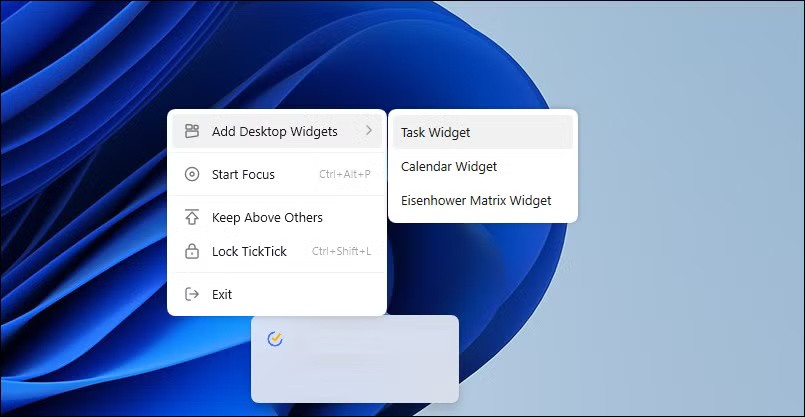
เมื่อติดตั้งแล้ว ให้คลิกขวาที่ไอคอน TickTick ในถาดระบบ จากนั้นคลิก " เพิ่มวิดเจ็ตเดสก์ท็อป"และเลือก"วิดเจ็ตงาน"จาก 3 ตัวเลือกที่มี อีกสองตัวเลือกคือ"วิดเจ็ตปฏิทิน"และ"วิดเจ็ตเมทริกซ์ไอเซนฮาวร์"เพื่อจัดเรียงงานตามความเร่งด่วนและความสำคัญ
วิดเจ็ตจะปรากฏบนเดสก์ท็อปของคุณโดยตรงในรูปแบบหน้าต่างที่เรียบง่ายและสะอาดตา ซึ่งแสดงรายการงานเริ่มต้นของคุณ ซึ่งแตกต่างจากหน้าต่างทั่วไป วิดเจ็ตจะคงอยู่บนเดสก์ท็อปของคุณ และจะไม่ย่อขนาดลงเมื่อคุณคลิก " แสดงเดสก์ท็อป"หรือ"Windows + D " การมองเห็นที่สม่ำเสมอนี้เองที่ทำให้วิดเจ็ตนี้มีประสิทธิภาพ
เพิ่มงานลงในวิดเจ็ต
หากคุณมีงานอยู่แล้ว งานเหล่านั้นจะปรากฏในวิดเจ็ต หากต้องการเพิ่มงานใหม่ ให้พิมพ์ชื่องานของคุณลงใน ช่อง "เพิ่มงาน"แล้วกดEnter
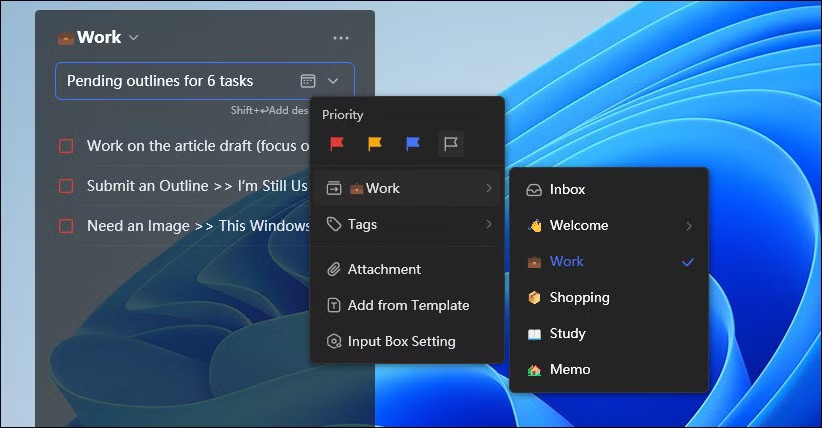
คุณยังสามารถจัดระเบียบงานได้โดยการกำหนดงานให้กับรายการหรือเพิ่มแท็ก คลิกลูกศรแบบดรอปดาวน์ถัดจาก ช่อง "เพิ่มงาน"เพื่อดูตัวเลือกเพิ่มเติม ที่นี่ คุณสามารถกำหนดลำดับความสำคัญจากต่ำไปสูง กำหนดงานให้กับรายการเฉพาะ เช่นงาน โรงเรียนหรือส่วนตัวเพิ่มแท็กเพื่อการจัดระเบียบที่ดีขึ้น ใช้เทมเพลตที่มีอยู่สำหรับงานที่เกิดซ้ำ และแนบไฟล์หรือบันทึก ไอคอนปฏิทินช่วยให้คุณตั้งค่าการแจ้งเตือน วันครบกำหนด และกำหนดเวลาโดยประมาณ
การคลิกขวาที่งานใดๆ ในวิดเจ็ตจะเปิดเมนูบริบทที่มีการดำเนินการด่วนที่ให้คุณกำหนดลำดับความสำคัญด้วยธงสี เพิ่มงานย่อย ปักหมุดรายการสำคัญไว้ที่ด้านบน หรือแม้แต่แปลงงานเป็นโน้ตติด
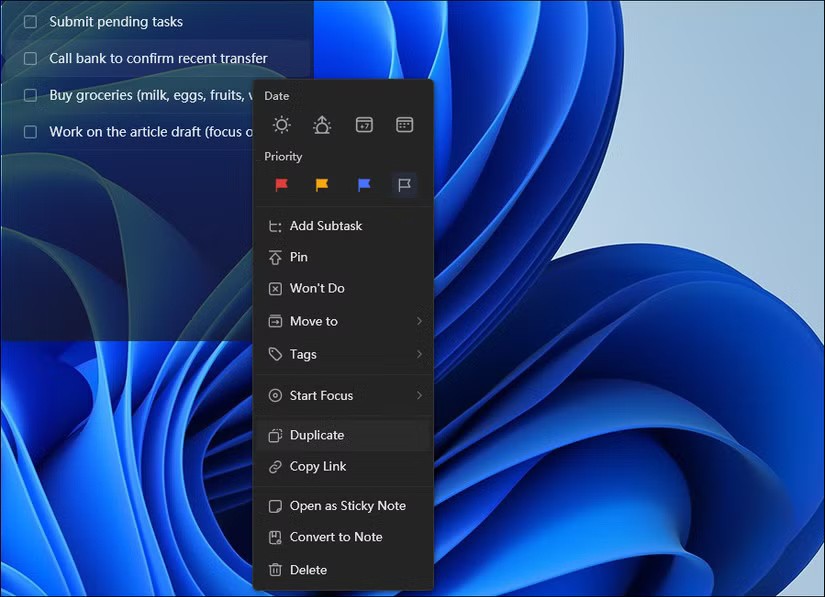
เมื่อคุณทำงานเสร็จเรียบร้อยแล้ว ให้คลิกที่ช่องทำเครื่องหมายข้างๆ งานนั้นเพื่อทำเครื่องหมายว่าเสร็จสมบูรณ์ งานที่เสร็จสมบูรณ์จะยังคงแสดงด้วยเครื่องหมายขีดกลาง หรือหายไปจากวิดเจ็ต ขึ้นอยู่กับการตั้งค่าของคุณ
คุณไม่ได้จำกัดอยู่แค่วิดเจ็ตเดียว คุณสามารถเก็บวิดเจ็ตไว้บนเดสก์ท็อปได้สองอัน อันหนึ่งแสดงงาน และอีกอันแสดงรายการส่วนตัว
หากต้องการเพิ่มวิดเจ็ต ให้คลิกขวาที่ ไอคอน TickTickอีกครั้ง เลือก " เพิ่มวิดเจ็ตเดสก์ท็อป"แล้วคลิก"วิดเจ็ตงาน " ในหน้าต่างวิดเจ็ตใหม่ ให้คลิก เมนูแบบเลื่อนลง "กล่องจดหมาย"ที่ด้านบน แล้วเลือกรายการอื่น เช่น " ที่ทำงาน"หรือ"ที่บ้าน"วางไว้ในตำแหน่งใดก็ได้บนเดสก์ท็อปของคุณ วิดเจ็ตจะจดจำตำแหน่งไว้แม้หลังจากรีบูตเครื่องแล้ว
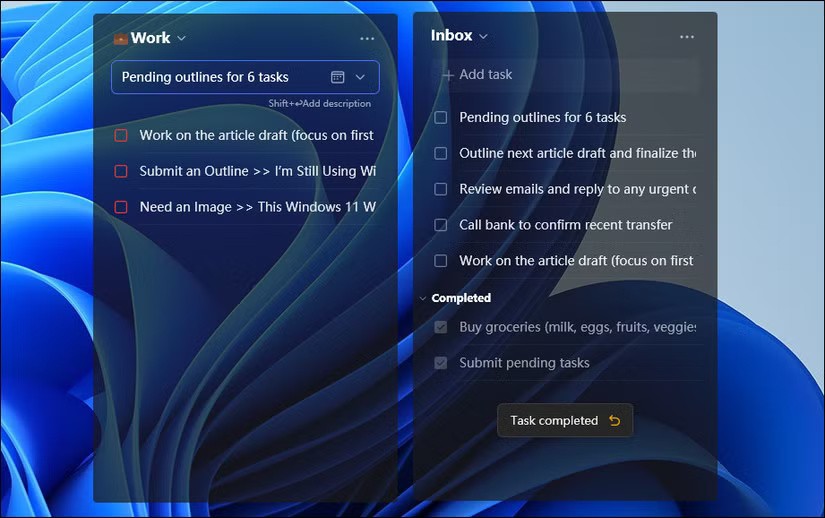
ปรับแต่งวิดเจ็ต
คุณสามารถปรับแต่งรูปลักษณ์ของวิดเจ็ตได้อย่างง่ายดายเพื่อให้เหมาะกับความต้องการและการตั้งค่าเดสก์ท็อปของคุณ คลิกเมนูสามจุด (มุมขวาบน) แล้วเลือกการตั้งค่า ใน กล่องโต้ตอบ "การตั้ง ค่าวิดเจ็ต"คุณสามารถสลับระหว่างธีมสีเข้มและสีอ่อนให้เข้ากับธีม Windows ของคุณ ปรับความทึบเพื่อให้วิดเจ็ตกลมกลืนกับวอลล์เปเปอร์ และตั้งค่างานที่เสร็จแล้วให้ยังคงมองเห็นหรือหายไปทันที
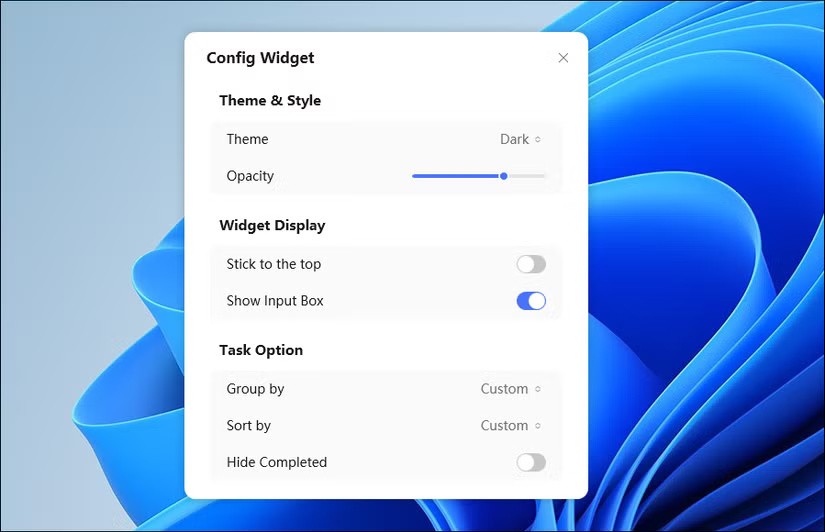
นอกจากนี้ยังมี ตัวเลือก "ติดไว้ด้านบน"ที่จะคงวิดเจ็ตไว้เหนือหน้าต่างอื่นๆ ทั้งหมด ซึ่งมีประโยชน์หากคุณต้องการให้งานของคุณปรากฏให้เห็นแม้ในขณะที่ทำงานในแอปแบบเต็มหน้าจอ ส่วนตัว เลือกงานช่วยให้คุณตั้งค่าเริ่มต้นสำหรับวิธีการแสดงงานต่างๆ ซึ่งรวมถึง การตั้งค่า "จัด กลุ่ม ตาม " (เช่น การจัดกลุ่มตามลำดับความสำคัญหรือวันครบกำหนด) และ ตัวเลือก " เรียงลำดับตาม " (ใหม่สุดก่อน วันครบกำหนด หรือเรียงตามตัวอักษร)
คุณสามารถปรับขนาดของวิดเจ็ตได้โดยการลากขอบเพื่อให้กว้างขึ้นหรือสูงขึ้น วิดเจ็ตที่แคบกว่าจะทำงานได้ดีเมื่อวางไว้ที่มุม ในขณะที่วิดเจ็ตที่กว้างกว่าสามารถวางไว้ที่ด้านบนหรือด้านล่างของหน้าจอได้เหมือนวิดเจ็ตส่วนขยายของแถบงาน
นับตั้งแต่เพิ่มวิดเจ็ต TickTick ลงบนเดสก์ท็อป คุณก็จะมีรายการสิ่งที่ต้องทำที่สม่ำเสมอเป็นครั้งแรก การเพิ่มงานทำได้ง่าย และการตรวจสอบก็ง่ายขึ้น แม้จะเปลี่ยนแปลงง่าย แต่การทำให้งานของคุณมองเห็นได้ตลอดทั้งวันก็สร้างความแตกต่างอย่างมาก
VPN คืออะไร มีข้อดีข้อเสียอะไรบ้าง? มาพูดคุยกับ WebTech360 เกี่ยวกับนิยามของ VPN และวิธีนำโมเดลและระบบนี้ไปใช้ในการทำงาน
Windows Security ไม่ได้แค่ป้องกันไวรัสพื้นฐานเท่านั้น แต่ยังป้องกันฟิชชิ่ง บล็อกแรนซัมแวร์ และป้องกันไม่ให้แอปอันตรายทำงาน อย่างไรก็ตาม ฟีเจอร์เหล่านี้ตรวจจับได้ยาก เพราะซ่อนอยู่หลังเมนูหลายชั้น
เมื่อคุณเรียนรู้และลองใช้ด้วยตัวเองแล้ว คุณจะพบว่าการเข้ารหัสนั้นใช้งานง่ายอย่างเหลือเชื่อ และใช้งานได้จริงอย่างเหลือเชื่อสำหรับชีวิตประจำวัน
ในบทความต่อไปนี้ เราจะนำเสนอขั้นตอนพื้นฐานในการกู้คืนข้อมูลที่ถูกลบใน Windows 7 ด้วยเครื่องมือสนับสนุน Recuva Portable คุณสามารถบันทึกข้อมูลลงใน USB ใดๆ ก็ได้ที่สะดวก และใช้งานได้ทุกเมื่อที่ต้องการ เครื่องมือนี้กะทัดรัด ใช้งานง่าย และมีคุณสมบัติเด่นดังต่อไปนี้:
CCleaner สแกนไฟล์ซ้ำในเวลาเพียงไม่กี่นาที จากนั้นให้คุณตัดสินใจว่าไฟล์ใดปลอดภัยที่จะลบ
การย้ายโฟลเดอร์ดาวน์โหลดจากไดรฟ์ C ไปยังไดรฟ์อื่นบน Windows 11 จะช่วยให้คุณลดความจุของไดรฟ์ C และจะช่วยให้คอมพิวเตอร์ของคุณทำงานได้ราบรื่นยิ่งขึ้น
นี่เป็นวิธีเสริมความแข็งแกร่งและปรับแต่งระบบของคุณเพื่อให้การอัปเดตเกิดขึ้นตามกำหนดการของคุณเอง ไม่ใช่ของ Microsoft
Windows File Explorer มีตัวเลือกมากมายให้คุณเปลี่ยนวิธีดูไฟล์ สิ่งที่คุณอาจไม่รู้ก็คือตัวเลือกสำคัญอย่างหนึ่งถูกปิดใช้งานไว้ตามค่าเริ่มต้น แม้ว่าจะมีความสำคัญอย่างยิ่งต่อความปลอดภัยของระบบของคุณก็ตาม
ด้วยเครื่องมือที่เหมาะสม คุณสามารถสแกนระบบของคุณและลบสปายแวร์ แอดแวร์ และโปรแกรมอันตรายอื่นๆ ที่อาจแฝงอยู่ในระบบของคุณได้
ด้านล่างนี้เป็นรายการซอฟต์แวร์ที่แนะนำเมื่อติดตั้งคอมพิวเตอร์ใหม่ เพื่อให้คุณสามารถเลือกแอปพลิเคชันที่จำเป็นและดีที่สุดบนคอมพิวเตอร์ของคุณได้!
การพกพาระบบปฏิบัติการทั้งหมดไว้ในแฟลชไดรฟ์อาจมีประโยชน์มาก โดยเฉพาะอย่างยิ่งหากคุณไม่มีแล็ปท็อป แต่อย่าคิดว่าฟีเจอร์นี้จำกัดอยู่แค่ระบบปฏิบัติการ Linux เท่านั้น ถึงเวลาลองโคลนการติดตั้ง Windows ของคุณแล้ว
การปิดบริการเหล่านี้บางอย่างอาจช่วยให้คุณประหยัดพลังงานแบตเตอรี่ได้มากโดยไม่กระทบต่อการใช้งานประจำวันของคุณ
Ctrl + Z เป็นปุ่มผสมที่นิยมใช้กันมากใน Windows โดย Ctrl + Z ช่วยให้คุณสามารถเลิกทำการกระทำในทุกส่วนของ Windows ได้
URL แบบย่อนั้นสะดวกในการล้างลิงก์ยาวๆ แต่ก็ซ่อนปลายทางที่แท้จริงไว้ด้วย หากคุณต้องการหลีกเลี่ยงมัลแวร์หรือฟิชชิ่ง การคลิกลิงก์นั้นโดยไม่ระวังไม่ใช่ทางเลือกที่ฉลาดนัก
หลังจากรอคอยมาอย่างยาวนาน ในที่สุดการอัปเดตหลักครั้งแรกของ Windows 11 ก็ได้เปิดตัวอย่างเป็นทางการแล้ว
VPN คืออะไร มีข้อดีข้อเสียอะไรบ้าง? มาพูดคุยกับ WebTech360 เกี่ยวกับนิยามของ VPN และวิธีนำโมเดลและระบบนี้ไปใช้ในการทำงาน
Windows Security ไม่ได้แค่ป้องกันไวรัสพื้นฐานเท่านั้น แต่ยังป้องกันฟิชชิ่ง บล็อกแรนซัมแวร์ และป้องกันไม่ให้แอปอันตรายทำงาน อย่างไรก็ตาม ฟีเจอร์เหล่านี้ตรวจจับได้ยาก เพราะซ่อนอยู่หลังเมนูหลายชั้น
เมื่อคุณเรียนรู้และลองใช้ด้วยตัวเองแล้ว คุณจะพบว่าการเข้ารหัสนั้นใช้งานง่ายอย่างเหลือเชื่อ และใช้งานได้จริงอย่างเหลือเชื่อสำหรับชีวิตประจำวัน
ในบทความต่อไปนี้ เราจะนำเสนอขั้นตอนพื้นฐานในการกู้คืนข้อมูลที่ถูกลบใน Windows 7 ด้วยเครื่องมือสนับสนุน Recuva Portable คุณสามารถบันทึกข้อมูลลงใน USB ใดๆ ก็ได้ที่สะดวก และใช้งานได้ทุกเมื่อที่ต้องการ เครื่องมือนี้กะทัดรัด ใช้งานง่าย และมีคุณสมบัติเด่นดังต่อไปนี้:
CCleaner สแกนไฟล์ซ้ำในเวลาเพียงไม่กี่นาที จากนั้นให้คุณตัดสินใจว่าไฟล์ใดปลอดภัยที่จะลบ
การย้ายโฟลเดอร์ดาวน์โหลดจากไดรฟ์ C ไปยังไดรฟ์อื่นบน Windows 11 จะช่วยให้คุณลดความจุของไดรฟ์ C และจะช่วยให้คอมพิวเตอร์ของคุณทำงานได้ราบรื่นยิ่งขึ้น
นี่เป็นวิธีเสริมความแข็งแกร่งและปรับแต่งระบบของคุณเพื่อให้การอัปเดตเกิดขึ้นตามกำหนดการของคุณเอง ไม่ใช่ของ Microsoft
Windows File Explorer มีตัวเลือกมากมายให้คุณเปลี่ยนวิธีดูไฟล์ สิ่งที่คุณอาจไม่รู้ก็คือตัวเลือกสำคัญอย่างหนึ่งถูกปิดใช้งานไว้ตามค่าเริ่มต้น แม้ว่าจะมีความสำคัญอย่างยิ่งต่อความปลอดภัยของระบบของคุณก็ตาม
ด้วยเครื่องมือที่เหมาะสม คุณสามารถสแกนระบบของคุณและลบสปายแวร์ แอดแวร์ และโปรแกรมอันตรายอื่นๆ ที่อาจแฝงอยู่ในระบบของคุณได้
ด้านล่างนี้เป็นรายการซอฟต์แวร์ที่แนะนำเมื่อติดตั้งคอมพิวเตอร์ใหม่ เพื่อให้คุณสามารถเลือกแอปพลิเคชันที่จำเป็นและดีที่สุดบนคอมพิวเตอร์ของคุณได้!
การพกพาระบบปฏิบัติการทั้งหมดไว้ในแฟลชไดรฟ์อาจมีประโยชน์มาก โดยเฉพาะอย่างยิ่งหากคุณไม่มีแล็ปท็อป แต่อย่าคิดว่าฟีเจอร์นี้จำกัดอยู่แค่ระบบปฏิบัติการ Linux เท่านั้น ถึงเวลาลองโคลนการติดตั้ง Windows ของคุณแล้ว
การปิดบริการเหล่านี้บางอย่างอาจช่วยให้คุณประหยัดพลังงานแบตเตอรี่ได้มากโดยไม่กระทบต่อการใช้งานประจำวันของคุณ
Ctrl + Z เป็นปุ่มผสมที่นิยมใช้กันมากใน Windows โดย Ctrl + Z ช่วยให้คุณสามารถเลิกทำการกระทำในทุกส่วนของ Windows ได้
URL แบบย่อนั้นสะดวกในการล้างลิงก์ยาวๆ แต่ก็ซ่อนปลายทางที่แท้จริงไว้ด้วย หากคุณต้องการหลีกเลี่ยงมัลแวร์หรือฟิชชิ่ง การคลิกลิงก์นั้นโดยไม่ระวังไม่ใช่ทางเลือกที่ฉลาดนัก
หลังจากรอคอยมาอย่างยาวนาน ในที่สุดการอัปเดตหลักครั้งแรกของ Windows 11 ก็ได้เปิดตัวอย่างเป็นทางการแล้ว













